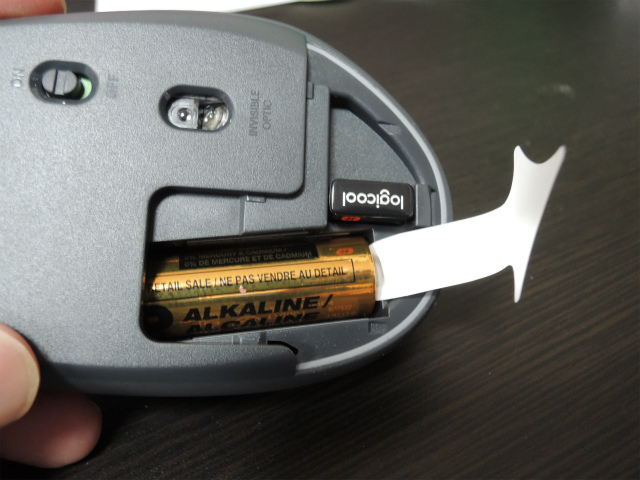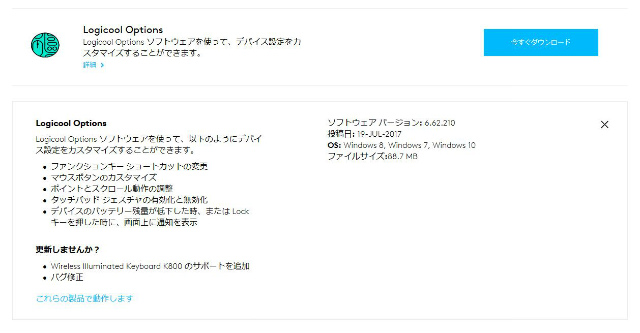Logicool ロジクール M585GP
今日ヤマダ電機をブラブラしていたら、気になるマウスを発見!
1つのマウスで2台のパソコンを行き来でき、2台の間でのデータ移行ができるマウスです。
現在マウスには、不自由していませんが自作PCとVAIO PRO 13を同時に利用できると便利だなと思い衝動買いをしました。
Logicool ロジクール M585GPの詳細
| 製品名 | ロジクール M590 MULTI-DEVICE サイレント マウス |
| センサー方式 | アドバンス オプティカル トラッキング |
| 解像度dpi | 1,000 |
| 総ボタン数 (チルト機能含む) | 7個 |
| スクロールホイール | 有 |
| 特殊機能 | 静音左右クリック搭載 |
| 使用電池 | 単三形乾電池x1本 |
| 電池寿命 | 最大24ヶ月 |
| 操作距離 | 約10m |
| 無線方式 | アドバンス2.4GHzテクノロジー(Unifying対応)、Bluetooth |
| 高さ x 幅 x 奥行き | 40mm x 64mm x 103mm |
| 重量(電池を含む) | 101g |
| カラー | グラファイト トーナル / ミッドグレイ トーナル / ルビー |

スポンサーリンク
Logicool ロジクール M585GPの開封
裏面はこんな感じです。WindowsとMacの間のデータ移行も可能となっています。
マウス本体は、今使っているLogicool ロジクール ワイヤレスマラソンマウス M705tより一回り小さくなっています。スクロールホイールの手前にあるボタンで接続しているパソコンを変更できます。
裏側はこんな感じです。電源のONとOFFの切り替えスイッチがあります。
電池とUnifyingレシーバーは、裏ブタの中に入っています。電池は絶縁のテープの様なものを引き抜くと利用できるようになります。
Logicool ロジクール M585GPの設定
こちらのLogicoolのサイトよりLogicool Optionsというソフトウェアをインストールします。
Logicool Optionsをインストールすることでマウスの細かな設定やPC間を跨いでデータの移行の設定などもできます。
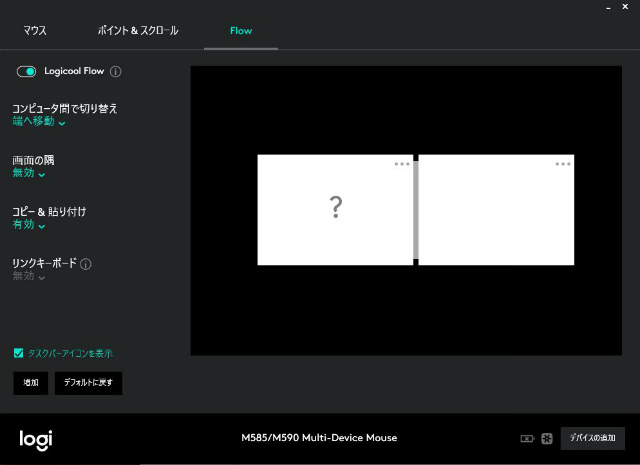
2台のパソコンに同じ様ににLogicool Optionsをインストールします。同じネットワーク上にLogicool Optionsの入っているパソコンがあるとこのように繋げてマウスを利用することが可能です。
このFlowという設定をするとマウスを端に移動すると、隣のPCにカーソルが移動します。スクロールホイールの横にあるボタンで切り替えをしなくても自動で変わります。このカーソル移動を利用して、データの移行も可能となっています。
スポンサーリンク
Logicool ロジクール M585GPでのデータ移行
Logicool ロジクール M585GPでデータ移行をする為には、当然ですが2台のパソコンが必要となっています。2台のパソコンにLogicool Optionsをインストールして、パソコンでLogicool ロジクール M585GPのペアリングが終わればこのようにデータ移行が可能となります。